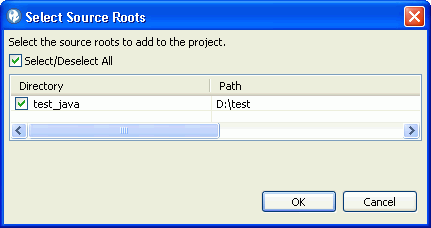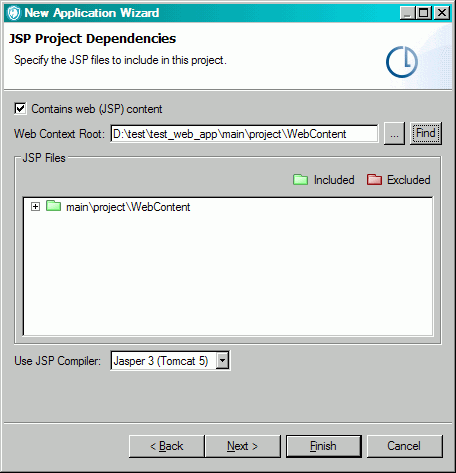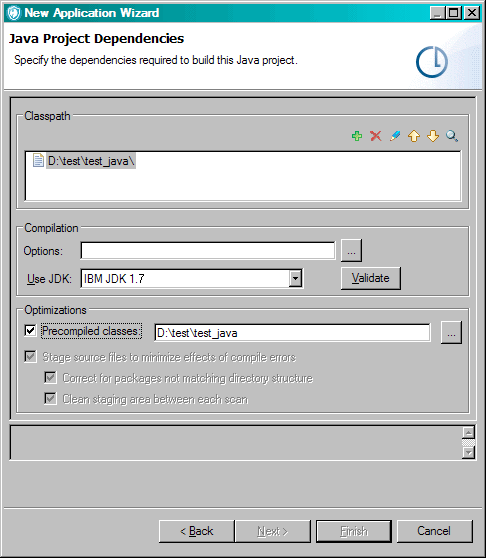添加新 Java™ 或 JavaServer Page (JSP) 项目
向应用程序添加新 Java™ 项目时,请指定项目名称,浏览至工作目录,然后指定源根目录和项目依赖性。
关于此任务
本主题中的步骤将指导您完成“新建项目向导”(如果要在其中创建应用程序,那么为“新建应用程序向导”)中的所有页面。但是,向导中的某些页面是可选的(激活完成按钮时所需设置已完成)。在选定项目的“属性”视图中创建项目后,可以修改向导中进行的设置。如果在不完成可选页面的情况下完成了“新建项目向导”,那么以后可在“属性”视图中更改这些页面的设置。
过程
- 在“资源管理器”视图中,选择要向其添加项目的应用程序(如果您尚未添加应用程序,请参阅配置应用程序)。
-
完成以下某个操作以打开“新建项目向导”:
- 从主工作台菜单中依次选择。
- 右键单击选定的应用程序,然后从上下文菜单中依次选择。
- 在向导的“选择项目类型”页面中,选择 Java/JSP 作为项目类型,然后单击下一步以前进到下一向导页面。
- 在“项目源”向导页面中:
- 在“JSP 项目依赖性”页面中:
单击完成以添加带有 JSP 项目依赖性的项目 - 或单击下一步以确定 Java™ 项目依赖关系。
- 在“Java™ 项目依赖性”页面中,确定构建此 Java™ 项目所需的依赖关系:
- 单击完成。
结果
提示:
如果要扫描 Java 而且 Java 项目中缺少依赖关系,那么 AppScan® 源 将通过合成依赖关系会提供的片段来创建跟踪。该合成可能不会准确地反映 .jar 文件中的信息。要限制合成并因此提高结果的准确性,可指定缺少的依赖关系,如下所示:
- 扫描之后,打开 <data_dir>\logs\StaticAnalyzer-Errors.log(其中 <data_dir> 是 AppScan® 源 程序数据的位置,如安装和用户数据文件位置) 以查看 AppScan® 源 是否报告了缺少依赖关系。
- 修改项目属性以包含依赖关系。为此,遵循 修改应用程序和项目属性 中的指示信息,然后在 JSP 项目依赖关系或项目依赖关系选项卡中指定和保存依赖关系。
- 重新扫描项目。
注:
缺少情况下,AppScan® 源 将扫描缺少依赖关系的 Java 文件和 Java 字节代码,或扫描编译错误。可如下所示更改这些设置:
- 在文本编辑器中打开 <data_dir>\config\scan.ozsettings。
- 要更改编译错误设置,找到文件中的
compile_java_sources_with_errors。此设置将与以下类似:<Setting name="compile_java_sources_with_errors" value="true" default_value="true" type="bool" hidden="true" display_name="compile_java_sources_with_errors" description="Attempt to scan java code with compilation errors." /> - 要更改缺少的依赖关系设置,找到文件中的
scan_without_dependency_jar。此设置将与以下类似:<Setting name="scan_without_dependency_jar" value="true" default_value="true" type="bool" hidden="true" display_name="scan_without_dependency_jar" description="Scans Java bytecode even when some of the dependencies are missing by artificially synthesizing the unresolved symbols." /> - 在设置中,修改
value属性。如果属性设置为true,该设置将打开。如果编译错误设置设置为false,那么 AppScan® 源 将在扫描期间跳过有编译错误的 Java 代码。如果缺少的依赖关系设置设置为false,那么缺少依赖关系时 AppScan® 源 将不会扫描 Java 字节码。 - 在修改该设置后保存文件,并启动或重新启动 AppScan® 源。